Obsidian Copilot で Gemini モデルを利用する手順
このノートでは、Obsidian の Copilot プラグイン を用いて、Google の Gemini 大規模言語モデルを利用するため手順をまとめています。
インストールと設定
Obsidian Copilot プラグインのインストール
Obsidian アプリケーションを開き、「設定」画面を開きます。
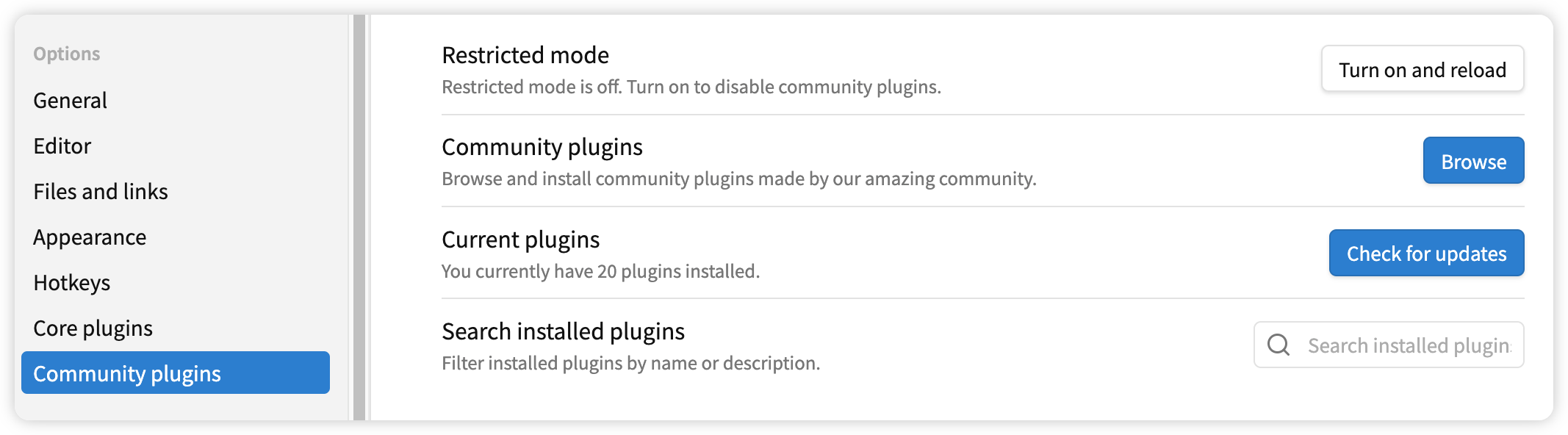
サイドバーの「Community plugins」を選択し、「Browse」をクリックします。
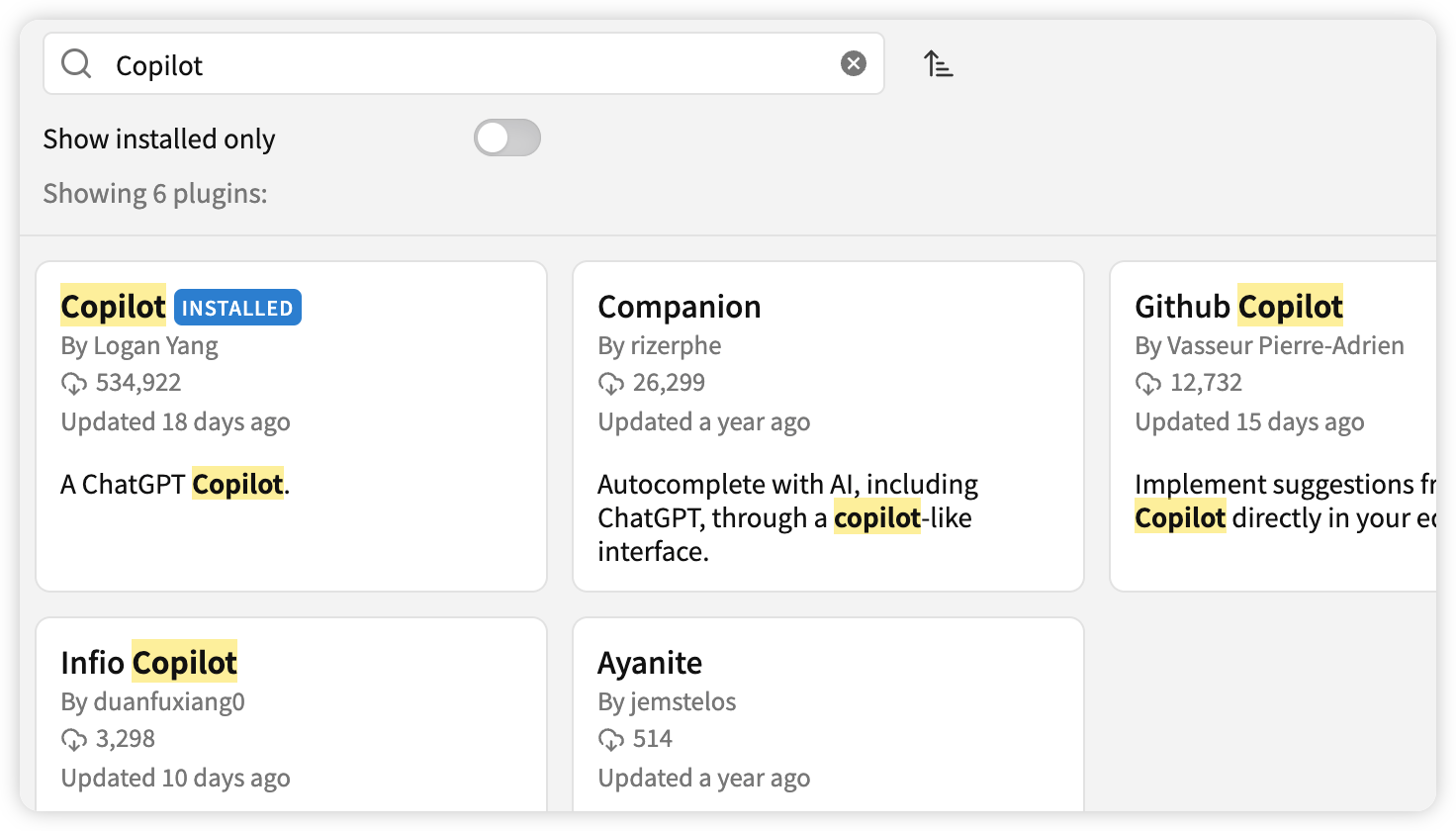
プラグインリストから「Copilot」を検索し、インストールします。
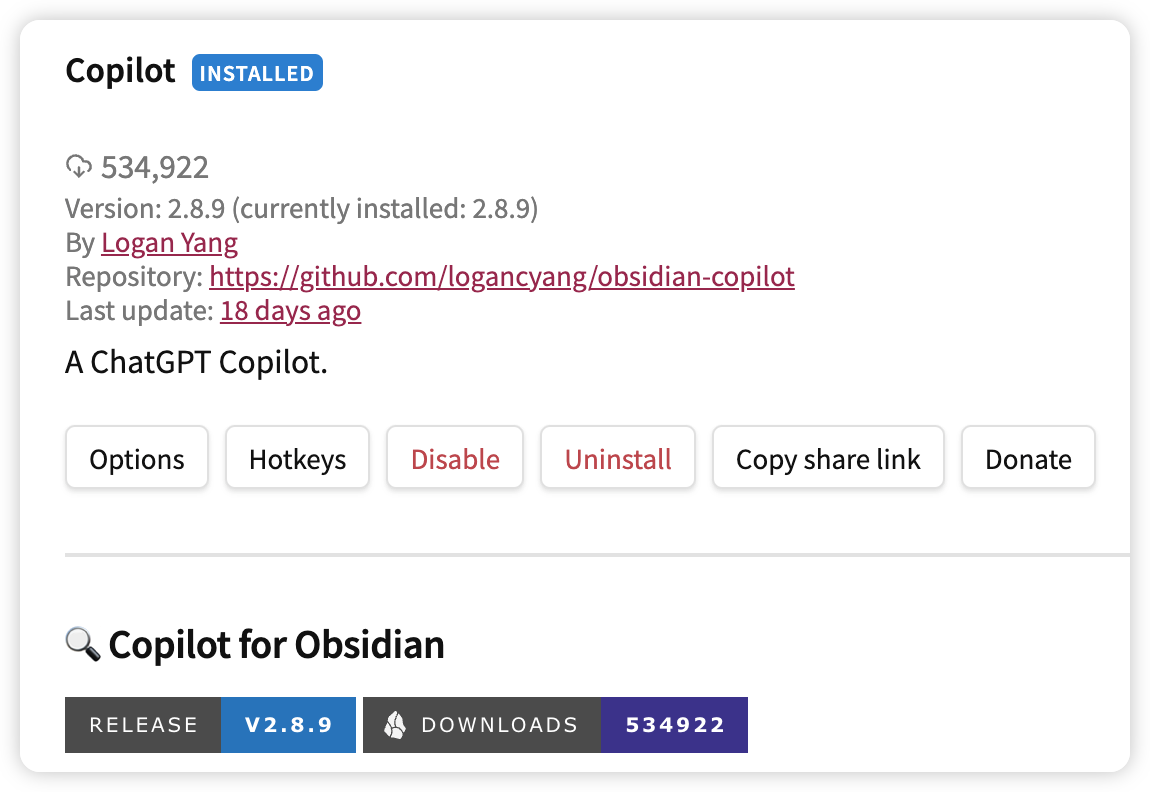
2.2. Gemini APIキーの取得
Google AI Studio にアクセスします。
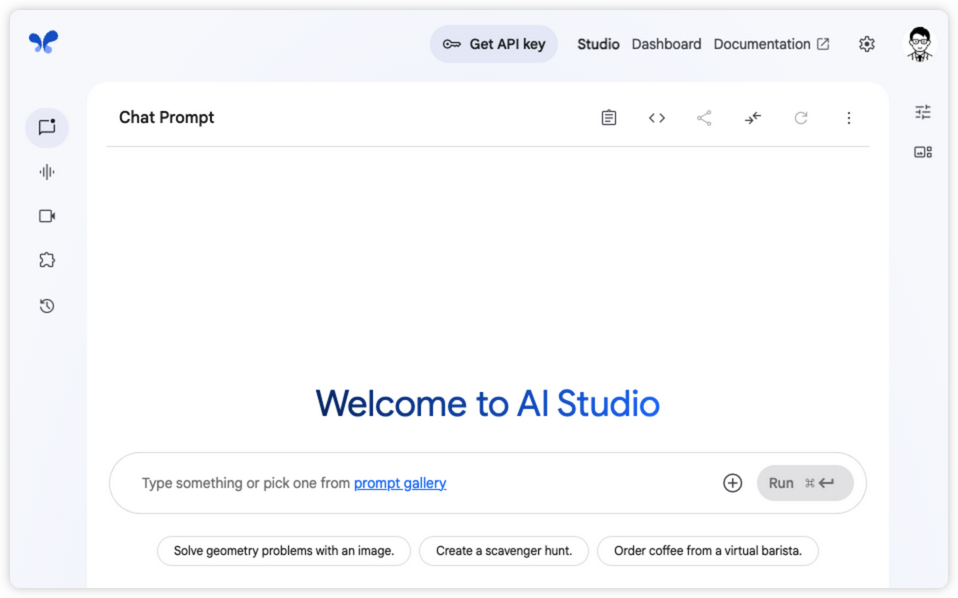
「Get API key」をクリックします。
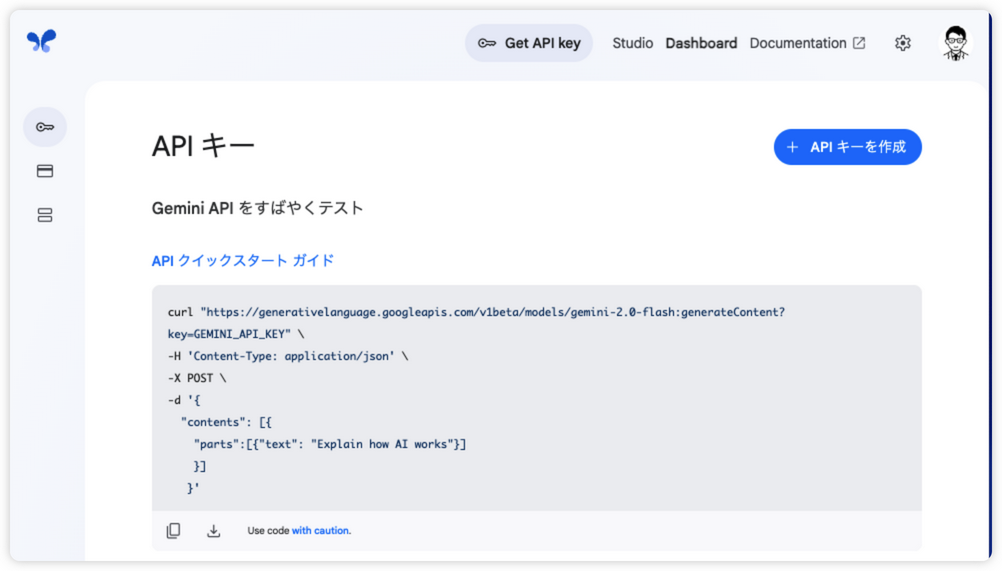
「API キーを生成」をクリックします。
Obsidian Copilot プラグインの設定
Obsidian の「設定」画面に戻り、「Copilot」の設定項目を選択します。
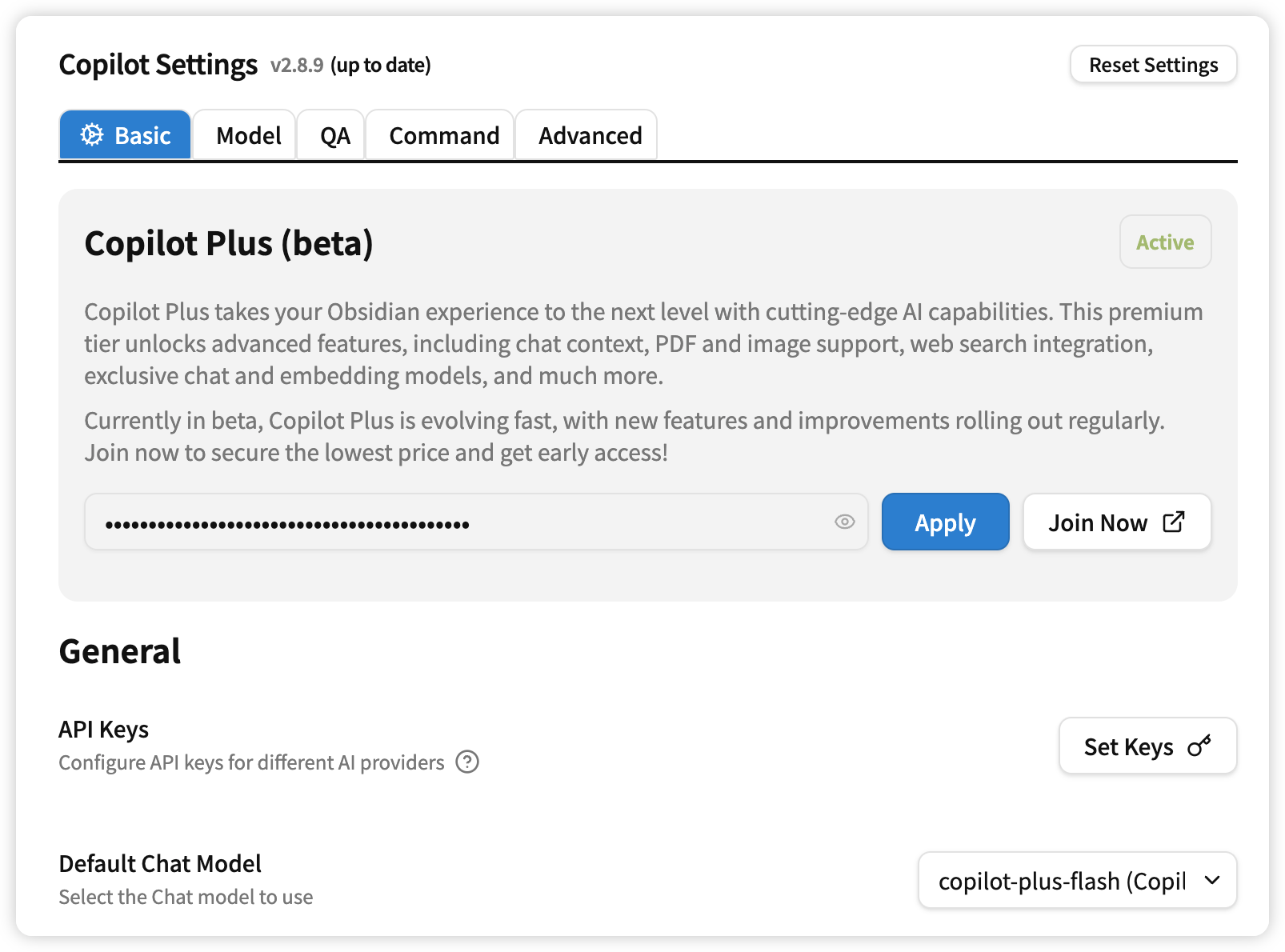
「General / API Keys」の「Set Keys」をクリックします。
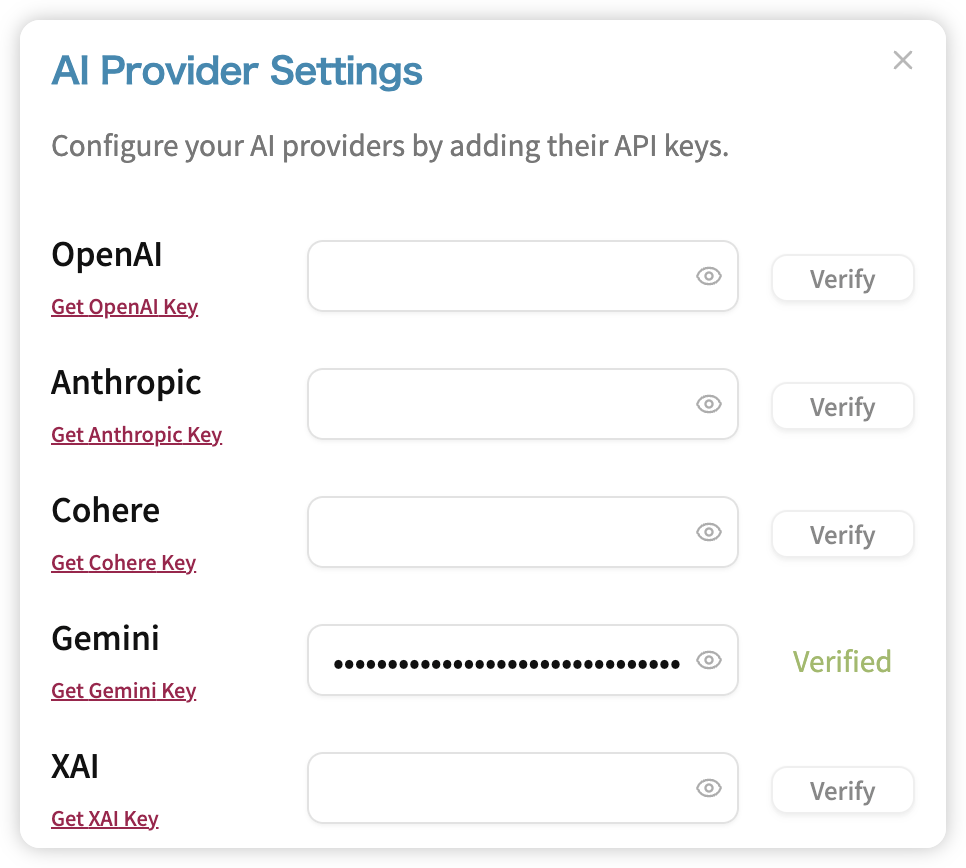
Gemini の項目に、取得した API key を貼り付け、「Verify」ボタンをクリックします。
「Model」タブを開きます。
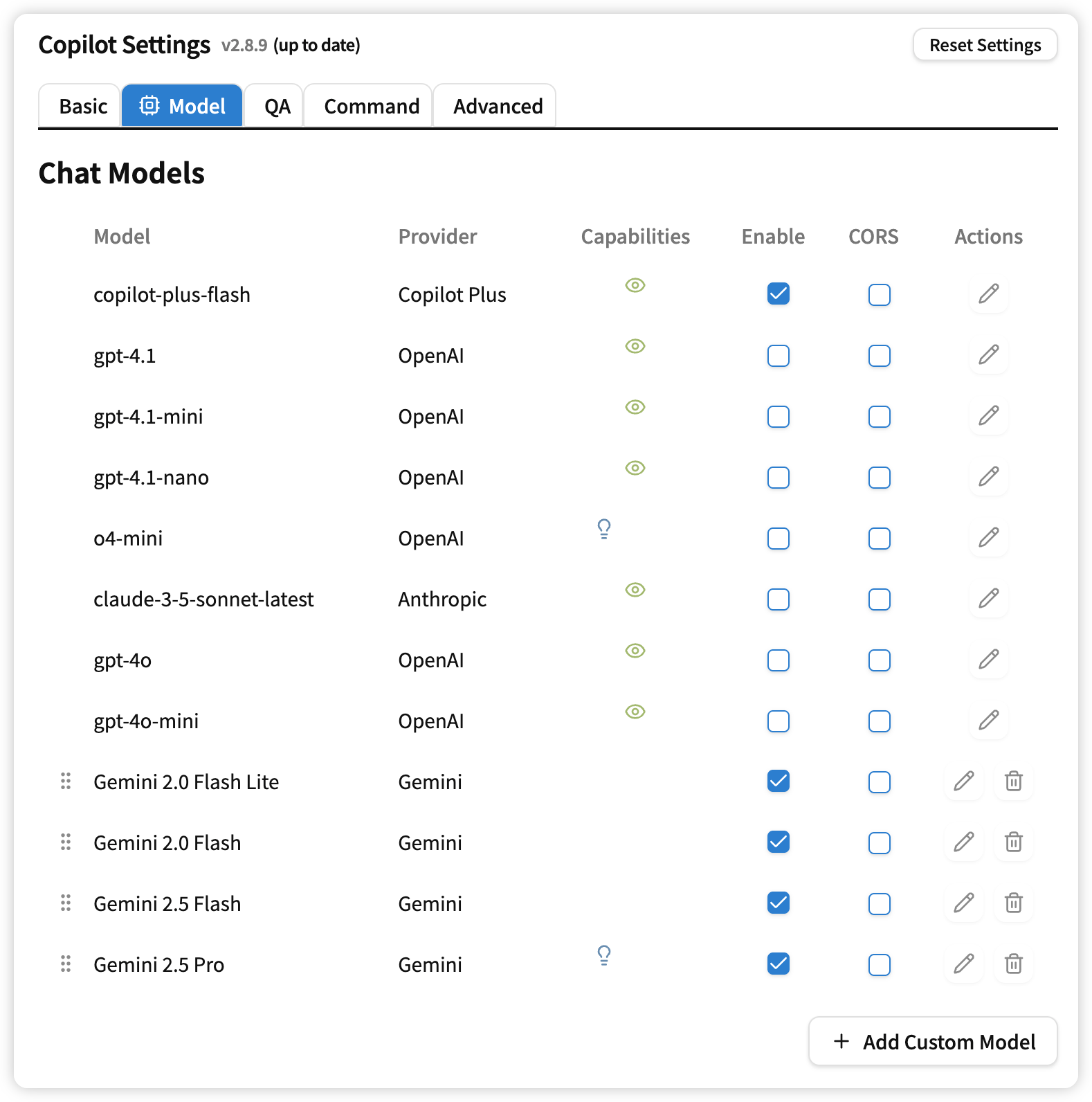
「Add Custom Model」をクリックします。
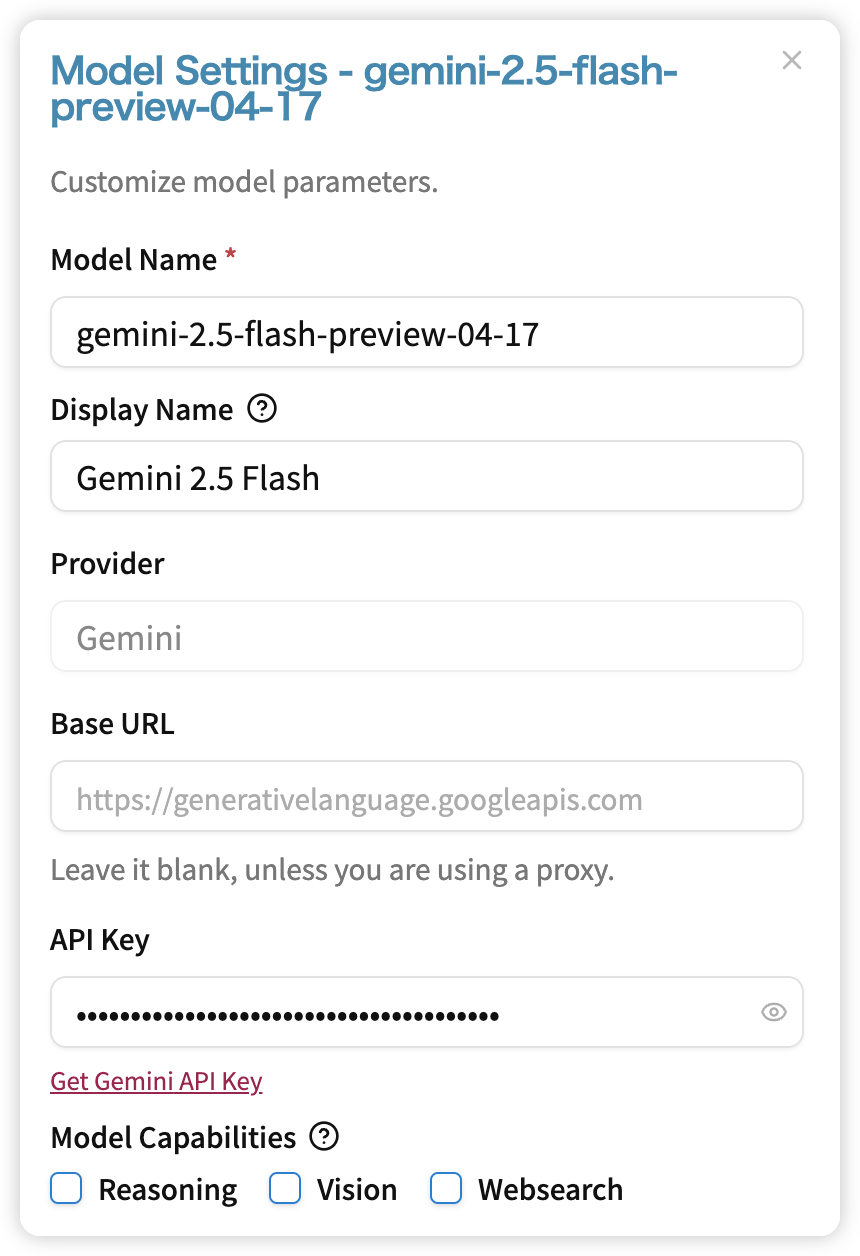
モデルの設定項目を入力します。
Model Name
利用する Gemini モデルを指定します。利用可能なモデルは Gemini API のドキュメント から確認できます。
例:gemini-2.5-flash-preview-04-17
Display Name
識別しやすい任意の名称を入力します。
例: Gemini 2.5 Flash
Provider
Geminiを選択します。
Base URL
基本的には、変更する必要はありません(空白のままでオーケー)。
API Key
「General」の項目で設定した API Key が入力されているはずです。
Gemini モデルの利用
Copilot プラグインが正しく設定されると、以下の手順で Gemini モデルを利用できます。
チャットインターフェース
専用のインターフェースを介して、テキストベースの対話が可能です。

コンテキストメニュー
Obsidian エディタで選択したテキストを右クリックすると、Gemini モデルを利用した Copilot の機能(要約、翻訳、リライトなど)を実行できます。
注意すべきこと
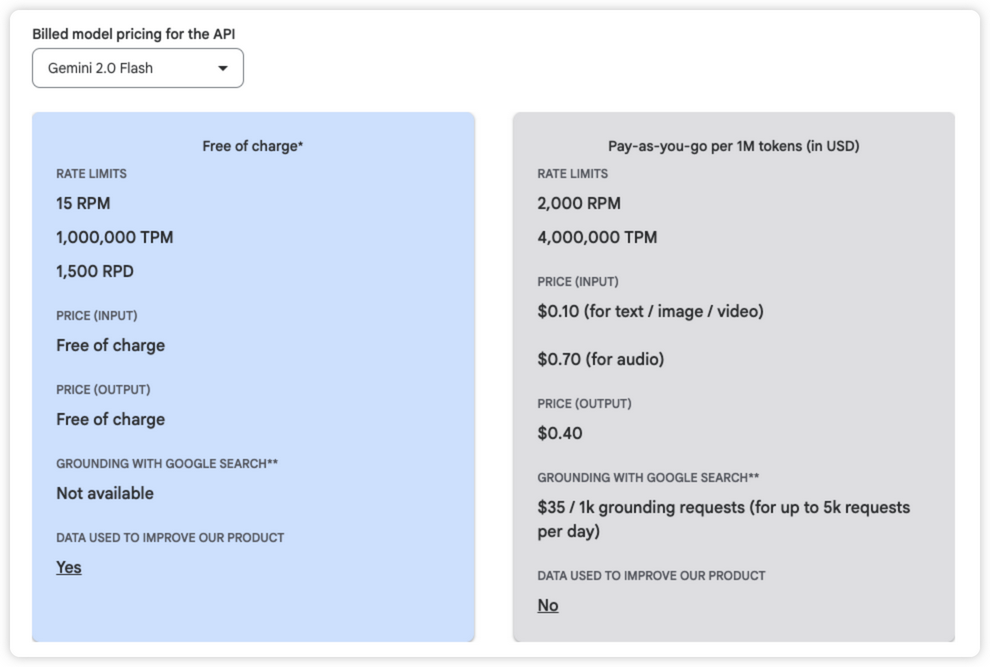
レート制限
無料枠では、リクエスト数やトークン数に制限が設けられており、例えば、1分あたりのリクエスト数などが制限されています。
課金
Gemini API の利用は、無料枠を超過した場合、従量課金となります。
プライバシー
クラウドベースの LLM を利用する際、入力データは API プロバイダーのサーバーに送信されます。無料枠では、入力データがモデルの改善に利用されます。機密性の高い情報を扱う場合は、プライバシーポリシーとセキュリティ対策を十分に理解する必要があります。